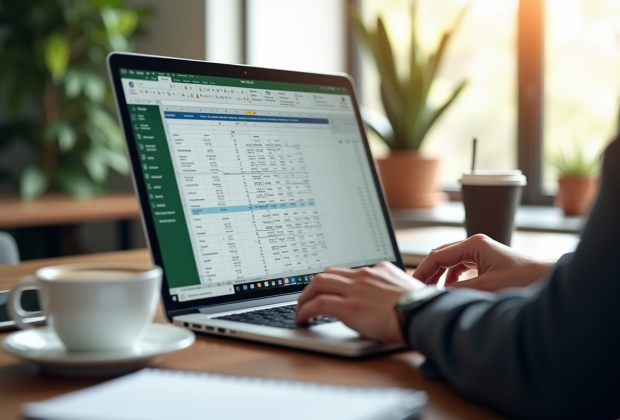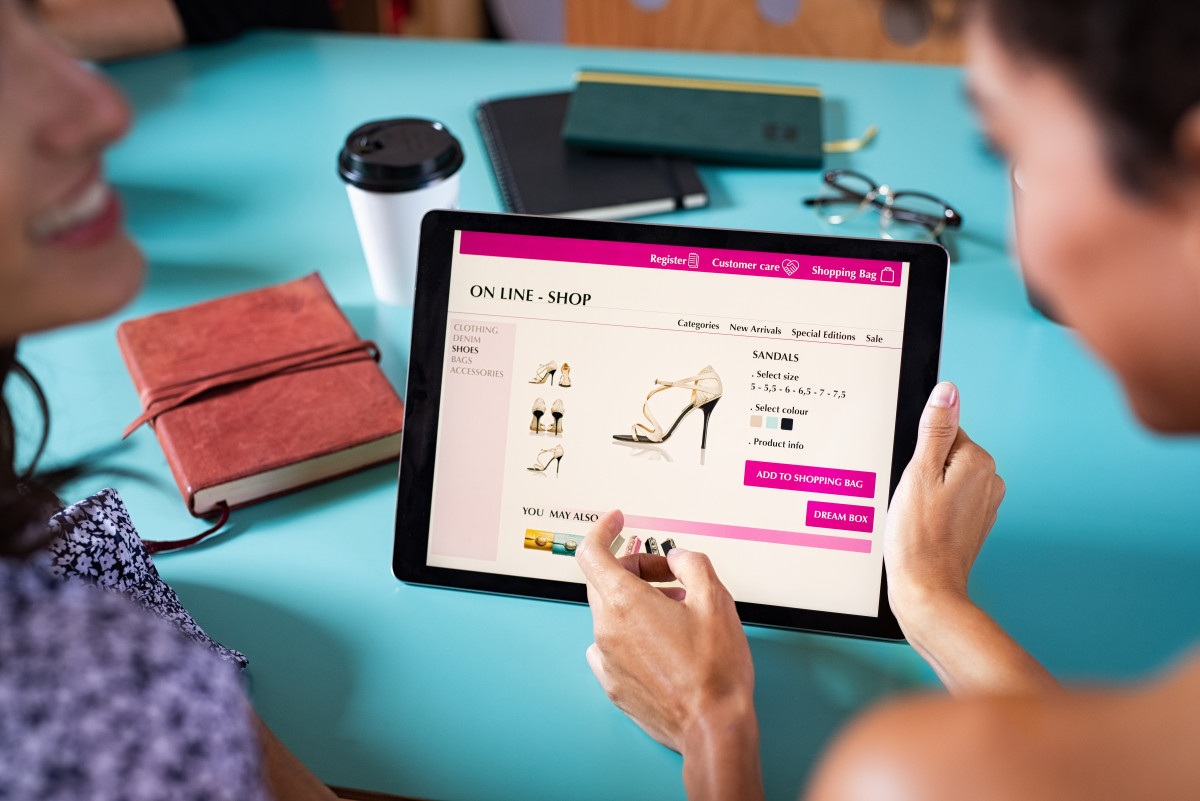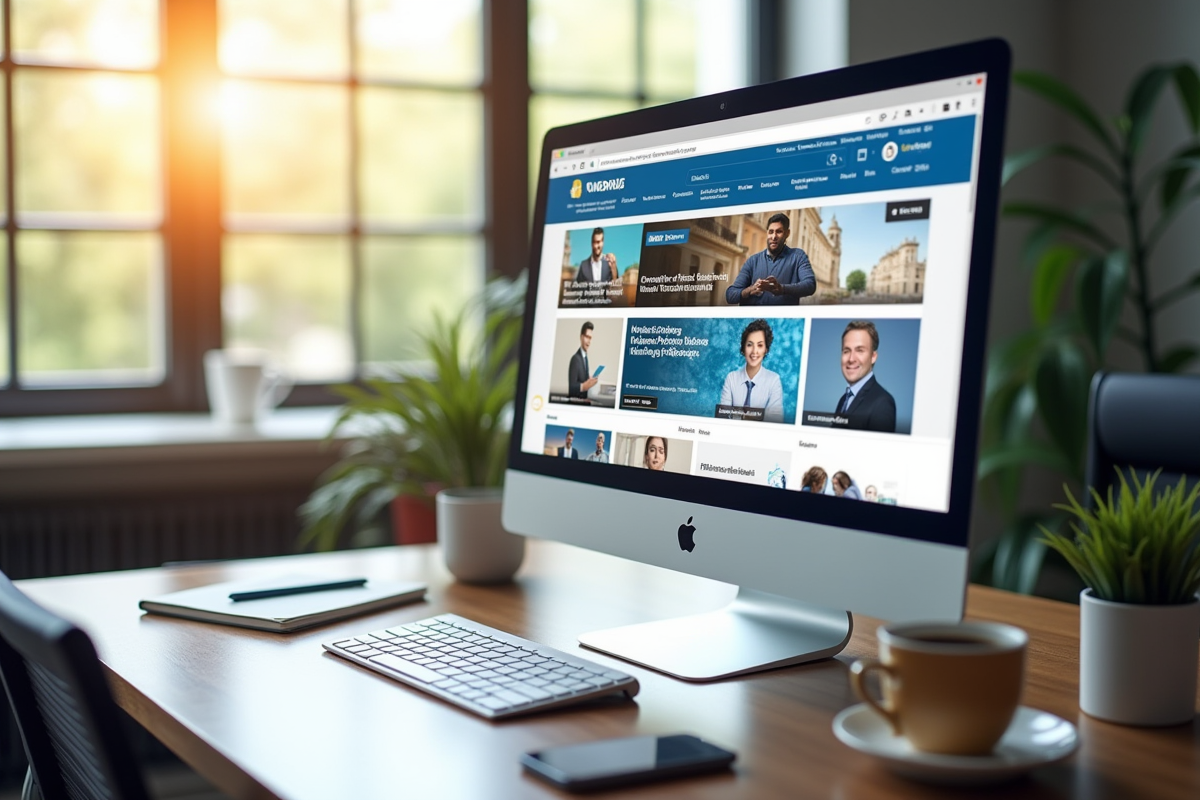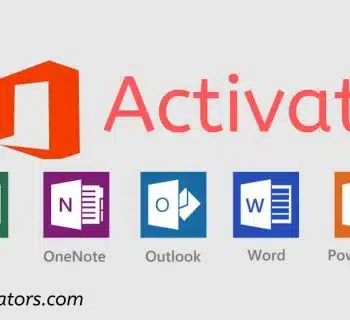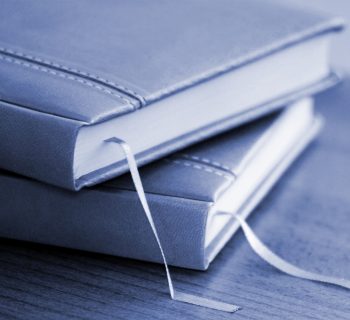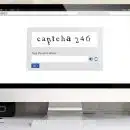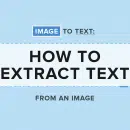Un fichier Excel statique perd en pertinence dès que la quantité de données explose. Les tâches répétitives coûtent du temps et augmentent le risque d’erreurs, même sur les feuilles les mieux structurées.
Certaines fonctions natives restent ignorées, alors qu’elles offrent des raccourcis redoutables. L’utilisation judicieuse de macros, de formules dynamiques et d’outils d’intégration bouleverse le quotidien des utilisateurs avancés comme des novices.
Plan de l'article
Automatiser un tableau Excel : pourquoi c’est un vrai changement de jeu
Gérer un tableau Excel à la main, c’est s’exposer chaque jour à la même routine : recopier des valeurs, actualiser les chiffres, vérifier que rien ne cloche, exporter ici ou là. Grâce à l’automatisation, ce ballet laborieux laisse place à une gestion bien plus intelligente de l’information. Automatiser un tableau Excel, ce n’est pas juste gagner des heures, c’est aussi fiabiliser toute la chaîne de traitement, standardiser les procédures et libérer l’esprit pour des tâches d’analyse et de décision. Qu’il s’agisse d’une PME ou d’une grande entreprise, l’automatisation fait passer la gestion des données dans une autre dimension.
Aujourd’hui, Microsoft Excel ne se limite plus à sa fonction de tableur. Il devient un véritable centre de pilotage. Automatiser les tâches récurrentes permet d’alimenter instantanément des tableaux de bord interactifs, de connecter des sources multiples, ou encore de déclencher des alertes dès qu’un seuil critique est franchi. Les métiers découvrent alors une forme d’agilité nouvelle, où l’intervention humaine se concentre sur la vraie valeur ajoutée.
Automatiser, c’est aussi redécouvrir la richesse des outils intégrés. Trop souvent, des fonctionnalités puissantes dorment dans les menus d’Excel : elles facilitent pourtant le nettoyage des données, la consolidation de volumes imposants et la création de rapports dynamiques. Les services financiers, RH ou marketing voient leur quotidien allégé, les décisions accélérées. Quand la donnée est nette, à jour, structurée, elle devient le socle de tout raisonnement stratégique.
Voici, concrètement, ce que permet l’automatisation d’un tableau Excel :
- Automatiser : centralisez la collecte d’informations et limitez les risques de raté.
- Analyse : concentrez-vous sur l’essentiel, l’interprétation, plutôt que sur la manipulation manuelle.
- Tableaux de bord : offrez une lecture claire, instantanée, et exploitable à tout moment par les décideurs.
Quels outils et fonctionnalités pour gagner du temps sans coder ?
Automatiser sur Excel sans passer par la case programmation, c’est à la portée de tous. Les fonctionnalités avancées de la suite Microsoft ouvrent la voie à l’autonomie, y compris pour ceux qui n’ont jamais touché au VBA.
Premier réflexe : s’appuyer sur les formules. Les fonctions SOMME.SI, RECHERCHEV, INDEX ou EQUIV permettent de relier et d’analyser des jeux de données dispersés sur plusieurs feuilles. Les tableaux croisés dynamiques transforment des listes brutes en synthèses claires, capables de filtrer et d’afficher les tendances en quelques clics, sans manipulation interminable.
La mise en forme conditionnelle se révèle incontournable pour repérer d’un coup d’œil les valeurs hors norme, les cellules vides ou les doublons. Quant à la validation des données, elle sécurise la saisie à la source, en imposant des critères et en évitant les erreurs dès le départ.
L’importation et l’exportation de données via des fichiers CSV ou des plateformes comme Google Sheets simplifient les échanges d’informations entre outils, sans avoir à écrire une seule ligne de code. Les assistants d’Excel prennent le relais pour automatiser ces transferts.
Pour ceux qui doivent manipuler d’importants volumes, les fonctions de filtrage et de tri avancé sont des alliées précieuses. Moins de temps perdu à chercher une information, plus de disponibilité pour l’analyse. Demandez à n’importe quel professionnel chevronné : chaque minute économisée sur une feuille Excel, c’est autant d’énergie investie dans la réflexion et la prise de décision.
Macros, VBA et Power Query : comment aller plus loin dans l’automatisation
Pour franchir un cap, il existe une combinaison redoutable : macros, VBA (Visual Basic for Applications) et Power Query. Ces outils, intégrés à Excel, permettent de pousser l’automatisation à un niveau inédit, en allant bien au-delà des fonctions de base.
L’enregistrement d’une macro consiste à sauvegarder une séquence d’actions, filtrer, copier, formater, exporter. Une fois enregistrée, la macro s’exécute d’un simple raccourci, sans erreur ni hésitation. Les utilisateurs avancés préfèrent parfois ouvrir l’éditeur VBA pour écrire leurs propres scripts. Là, l’automatisation devient sur-mesure : création de fonctions personnalisées, génération automatique de rapports, gestion poussée de l’interactivité des tableaux de bord.
Power Query, de son côté, excelle dans la transformation et la connexion des données. Il suffit de relier Excel à une base externe, à un fichier volumineux ou à une API pour automatiser le nettoyage, la fusion et la structuration des informations. Résultat : des flux de données toujours à jour, sans ressaisie, prêts pour l’analyse en continu.
Voici comment ces outils s’articulent pour automatiser efficacement sur Excel :
- Macros : exécution rapide de suites d’actions courantes.
- VBA : personnalisations poussées, alertes automatiques, calculs complexes, scripts adaptés à tous les besoins.
- Power Query : préparation, connexion et transformation de données, même à grande échelle.
En associant ces solutions, l’automatisation prend une autre dimension : la gestion des tâches récurrentes s’allège, l’analyse gagne en profondeur et en pertinence.
Ressources pratiques et astuces pour progresser rapidement
Que l’on veuille affiner ses automatismes ou maîtriser chaque étape de la gestion de données, il existe de nombreuses ressources pour gagner en efficacité sur Excel. Des plateformes spécialisées proposent des parcours adaptés à tous les profils. Sur Microsoft Learn, on trouve des modules gratuits, bien structurés, pour explorer les fonctionnalités avancées Excel ou concevoir des tableaux de bord interactifs. Les formations certifiantes, accessibles via le CPF, permettent d’accélérer la montée en compétence, du grand débutant au spécialiste confirmé.
Pour ceux qui préfèrent être accompagnés, il est facile de trouver des formateurs sur Malt ou Fiverr. L’approche s’ajuste à chaque besoin : audit de vos fichiers, création de tableaux croisés dynamiques, initiation à Power Query, optimisation des macros et du VBA. L’apprentissage devient interactif. Avec Smartsheet et Google Sheets, il est même possible de mettre en pratique ces méthodes collaboratives, tout en profitant de fonctionnalités de partage en temps réel.
Pour progresser efficacement, plusieurs types de ressources méritent d’être explorés :
- Les tutoriels vidéo sur YouTube détaillent chaque étape, de la mise en forme conditionnelle à l’export de données au format CSV.
- Les communautés actives, comme Stack Overflow ou les forums Microsoft Exchange, fournissent des réponses pointues pour résoudre les questions techniques ou approfondir l’automatisation.
Les assistants IA, à commencer par GPT, constituent désormais un appui décisif pour générer du code VBA, clarifier une formule complexe ou vérifier la structure d’un tableau. Tester, échanger, expérimenter : la progression se nourrit de la pratique et de l’émulation collective.
Un tableau Excel automatisé n’est plus un simple support, c’est un accélérateur d’idées. À chaque clic, une routine s’efface, la créativité reprend le dessus. Excel n’a jamais aussi bien porté son nom.